Уличные купольные поворотные IP-камеры компании Dahua, как правило не имеют обычного подключения к электропитанию, а работают через PoE-инжектор. В настройках вы можете управлять (настраивать положение) подвижной частью корпуса камеры.
Для настройки камеры необходимо ввести заводской логин и пароль. Обычно это:
admin/admin
666666/666666
888888/888888
Для настройки используется утилита Config Tool которую в обязательном порядке следует скачать с официального сайта Dahua. С других мест закачки брать файл не советуем.
При запуске Config Tool просканирует наличие камер в вашей локальной сети. Если таковые имеются, их необходимо активировать кнопкой Initialize.
Затем нужно ввести логин и пароль для камеры. Если вы сделали всё верно статус изменится на Initialized.
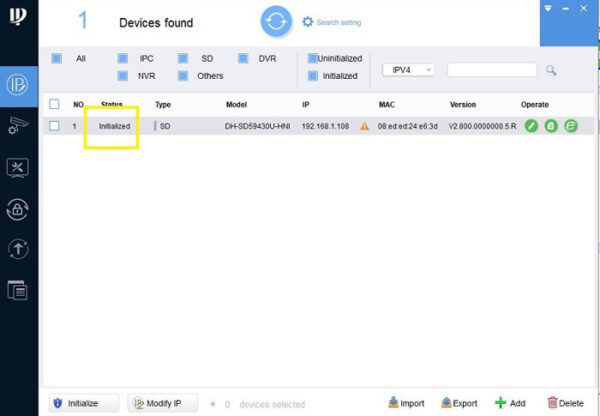
Камера по умолчанию имеет адрес 192.168.1.108, поэтому если вы используете роутер/модем/ONT с доступом из другой сети, например, у PON-розеток адрес 192.168.0.1 — поменяйте его на 192.168.1.1, чтобы они были в одной подсети.
После инициализации камера будет доступна для управления, просмотра и других настроек (слева в черном меню). Через кнопку Modify IP можно задать настройки IP уже найденной камере, если это необходимо:

Так же вы можете вручную добавить камеру, если автоматический поиск не дал результатов. Это делается через кнопку Add:
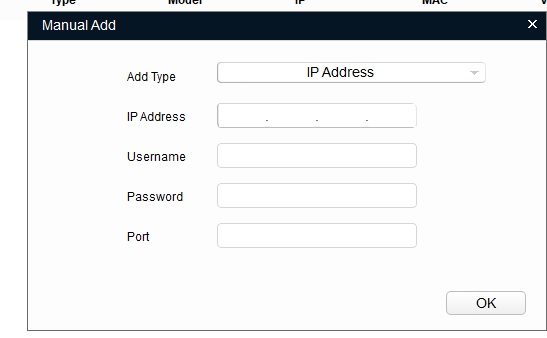
Но все же лучшим вариантом настройки будет конфигурация устройства через веб-интерфейс. По умолчанию, адрес камеры 192.168.1.108. При первом запуске система попросит вас придумать пароль (так же как и через Config Tool):
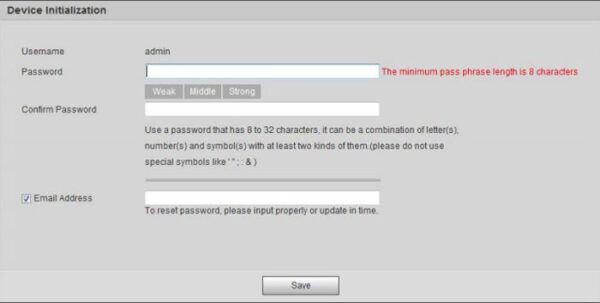
Поменять IP-камеры потом можно в «Настройки -> Сеть -> TCP/IP».
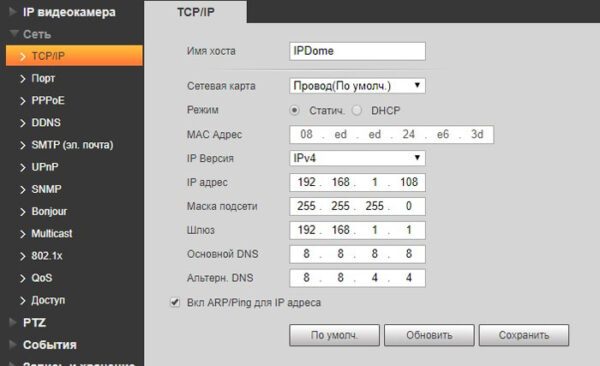
После авторизации , скорее всего, нужно будет установить специальный плагин.
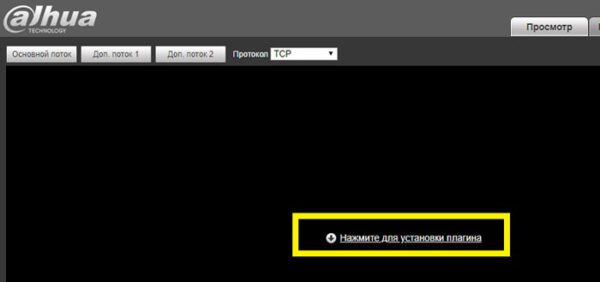
Установить NACL Web Plug-in можно из интернет-магазина Google Chrome или кликнув по ссылке в окне.
Если у вас есть интернет с выделенным (статическим) IP-адресом, то можно настроить камеру для удаленного доступа. Есть два варианта:
1. Вариант с пробросом портов. Сессия поднимается на модеме/оптическом терминале. В настройках необходимо настроить проброс 80 порта с внешнего статического IP-адреса на внутренний, который присвоен камере (напомним, по умолчанию это 192.168.1.108)
2. Вариант с авторизацией на камере. В настройках камеры можно включить авторизацию по протоколу РРРоЕ, сессию поднимать получать статический IP будет она.
Второй вариант предпочтительней в плане простоты настройки. Для того, чтобы настроить камеру необходимо зайти на веб-интерфейс, ввести логин и пароль.
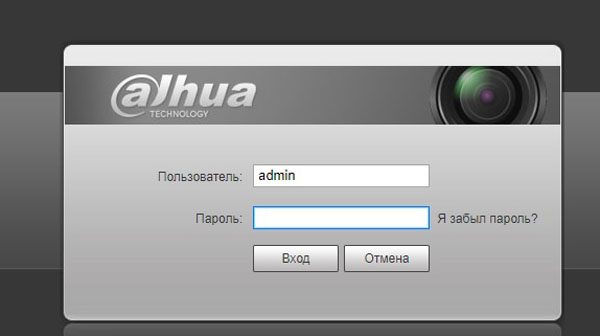
В верхнем правом меню выбираем «Настройки» — «Сеть» — «РРРоЕ». Ставим галочку в чекбокс «Вкл». Для безлимитного интернета Ростелекома логин и пароль стандартные — rtk/rtk, если у вас другой провайдер — необходимо уточнить.
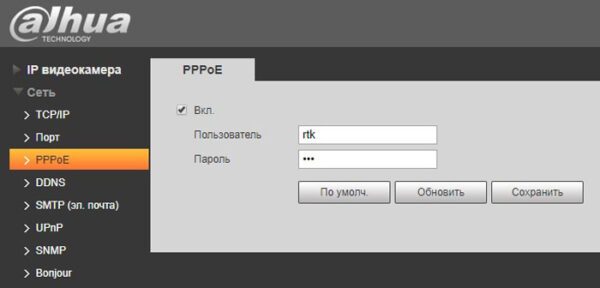
После нажатия кнопки «Сохранить» перезагружать камеру не нужно. Однако, на восстановление PPPoE-сессии может понадобиться 10-15 минут — не стоит сразу лезть по удаленному доступу на камеру.
Когда это произойдет, вы получите доступ к камере видеонаблюдения по внешнему (статическому) IP-адресу.




